for å automatisk få tildelt relevante områder i Mine områder.
for å automatisk få tildelt relevante områder i Mine områder.
- Marker som ny
- Marker som lest
- Bokmerke
- Abonnér
- Utskriftsvennlig side
- Rapporter upassende innhold
Varegrupper med tilhørende undergrupper i Visma.net ERP
- 0 Svar
- 2 liker
- 1817 Visninger
Du kan dele varene i grupper/klasser.
I varekjeder som selger elektronikk er dette ganske vanlig.
Eksempelvis kan du ha varegruppen Elektronikk:
- Under Elektronikk kan du ha Lyd og Bilde.
- Under Lyd kan du ha Headsett osv.
- Under Bilde kan du ha PC skjerm og TV skjerm.
Ut fra denne kategoriseringen kan du enklere organisere varene å sette standard innstillinger ved at de kan arve rettigheter/verdier fra en klasse og ned til den enkelte vare. Det kan lette navigeringen ved å gå via trestrukturen/gruppene å forenkle rapporteringen og ordreregistreringen.
Vi kan benytte eksempelet over til å vise funksjonaliteten:
Varegrupper defineres via Register ID - Itemclass. Skjermbilde for registrering av Itemclass finner du via Meny - Flere valg - Konfigurasjon - Innstillinger og Registerinnstillinger. (CS202000).
Hent opp Register ID - ITEMCLASS, velg Oppslagsmåte (denne kan endres i ettertid). Legg til Beskrivelse. Grupperinger legges til på overordnet nivå ved å taste +.
I dette eksempelet har vi tre nivåer. Legg in Segmentnr 1 ved å skrive inn beskrivelse. Her legger vi «Hovedgruppe». Lengde er antall tegn tillat på gruppen. Legg så til neste gruppe. Her legger vi inn «Undergruppe 1» og 5 tegn, tilsvarende på «Undergruppe 2». Lagre når dette er definert.
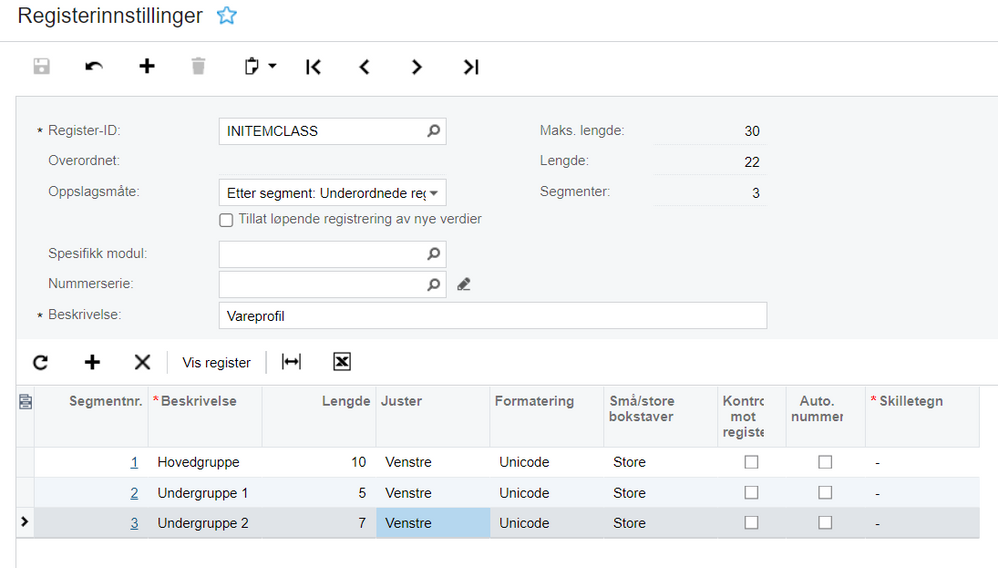
Innholdet i gruppene defineres i skjermbildet for Vareprofiler. Det finner du under Meny - Lager - Innstillinger og Vareprofiler. (IN201000).
Her legger du inn verdiene for gruppen.
Profil = Varegruppe ID
I dette tilfelle legger vi inn ELEKTRO i feltet Profil. Legg inn beskrivelse og de andre feltene slik du pleier å registrere på vareprofiler. Lagre. Da har du opprettet gruppen ELEKTRO.
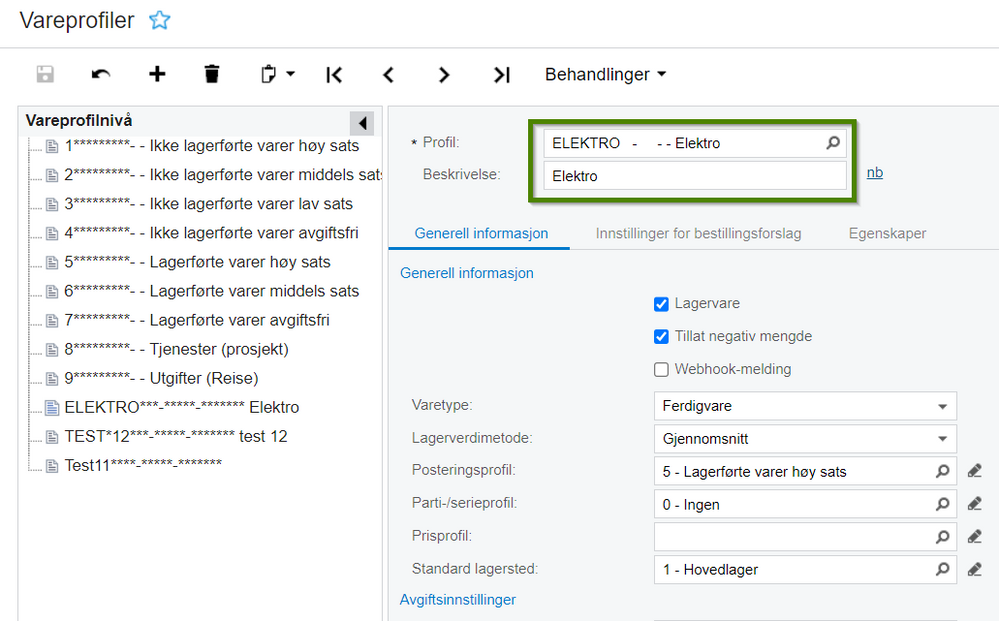
Under ELEKTRO kan du opprette en undergruppe. Trykk + for ny og F3 for å få oversikt over gruppene.
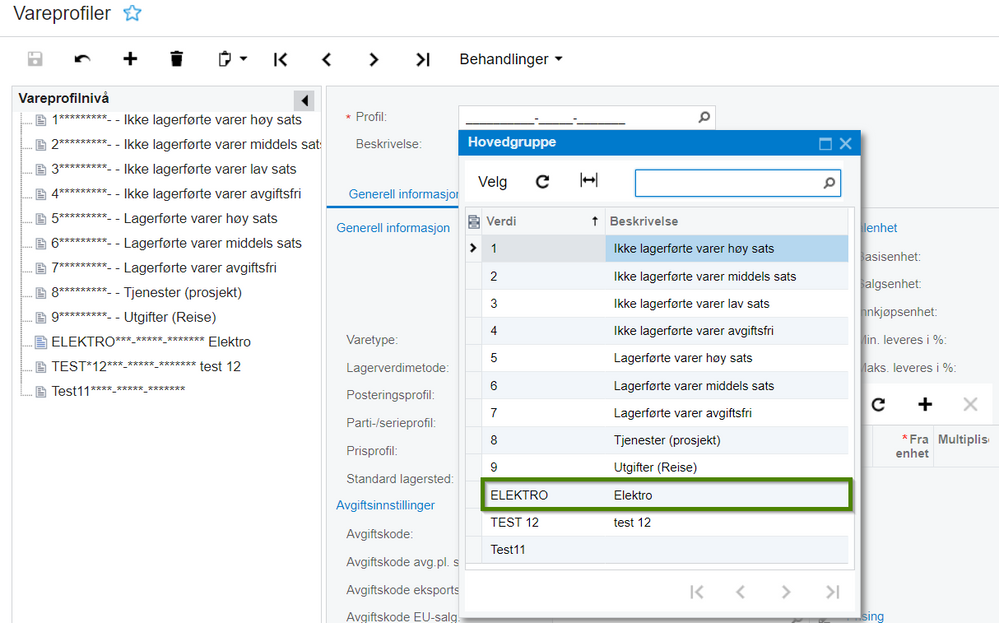
Velg ELEKTRO. Sett markøren i segmentet etter ELEKTRO og skriv inn neste gruppeverdi, f eks LYD legg inn Beskrivelse og Lagre denne.
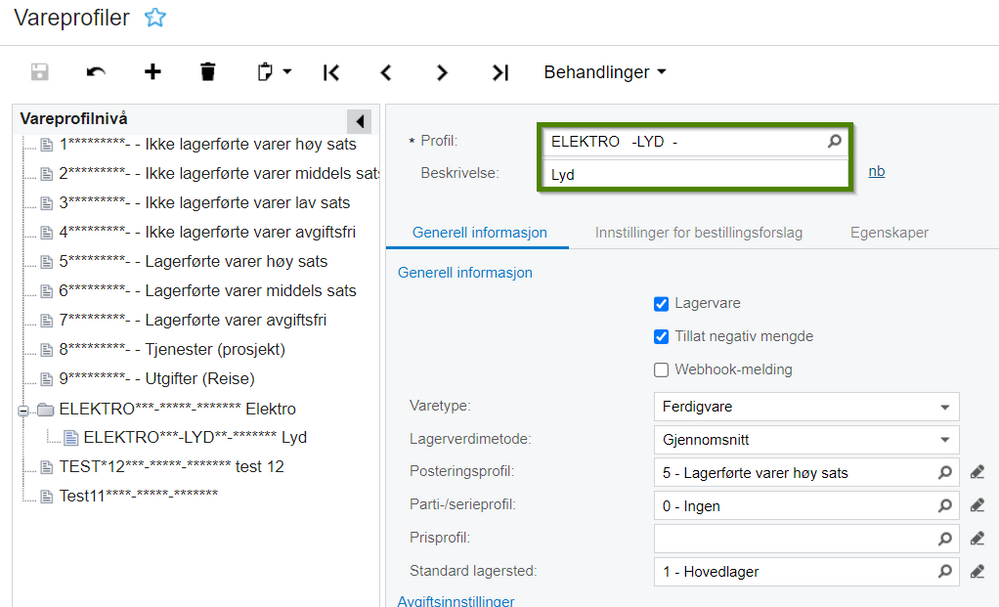
Ønsker du en gruppe til under LYD kan du opprette denne ved å hente opp ELEKTRO-LYD og legge til ny gruppe under denne. Her har jeg valgt HEADSET (med en T fordi vi har har satt opp 7 tegn i registerverdi).
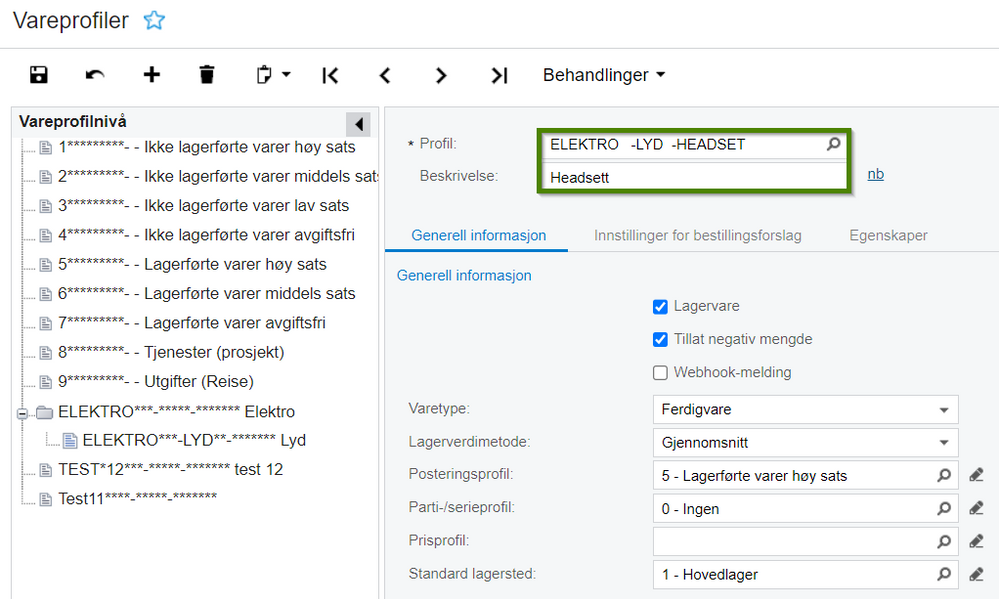
Du har nå varegruppen ELEKTRO med undergruppe LYD og HEADSET.
Ønsker du å legge til en ny gruppe under ELEKTRO, velger du + for ny gruppe, bruker søk i feltet Profil for å hente opp ELEKTRO.
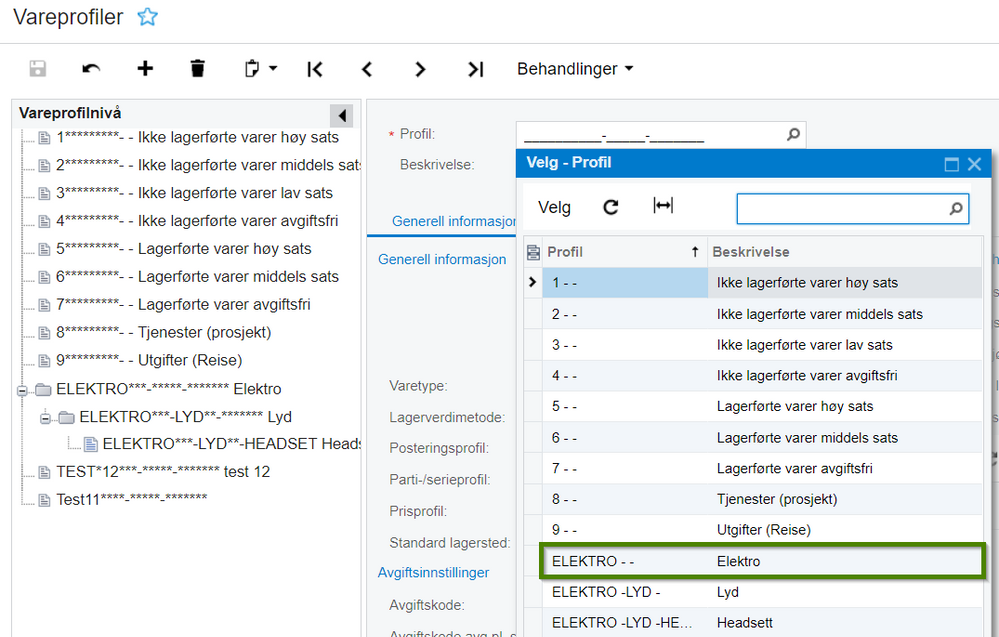
Plasser markøren i segmentet etter ELEKTRO og skriver inn ny verdi f.eks BILDE, registrer beskrivelse og lagre.
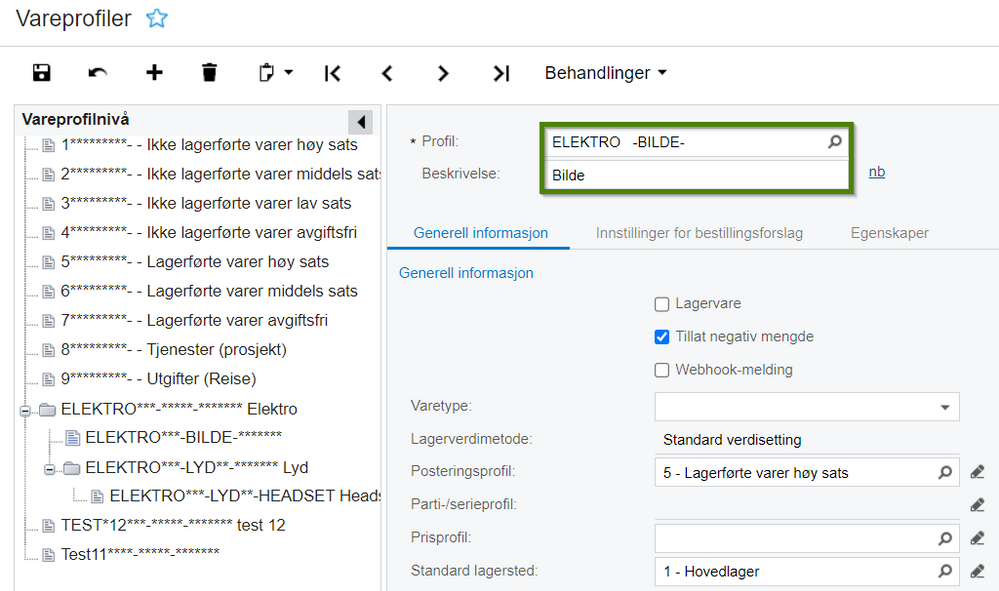
En undergruppe kan arve rettigheter fra hovedgruppen. Dette kan også endres via menyvalget Behandlinger og Bruk på underordnede. Husk at det er varens innstillinger som gjelder. Endringene du evt gjør på gruppene vil gjelde for NYE varer som opprettes ut fra disse profilene ETTER endring av profilen er lagret.
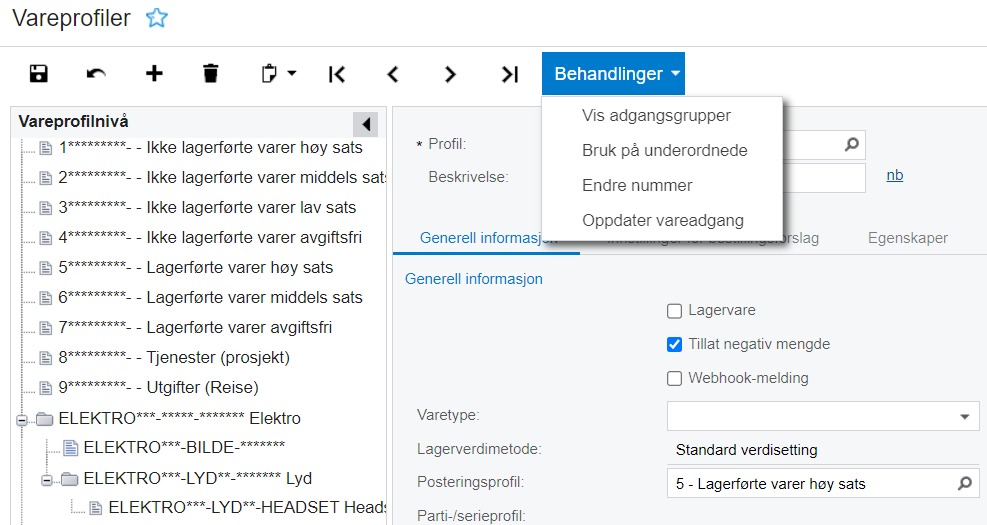
Du vil se varegruppene til venstre i skjermbildet etter hvert som de opprettes. Du kan også få en oversikt ved å se på forespørselen som ligger under Meny - Lager - Forespørsler - Varelager etter vareprofil.
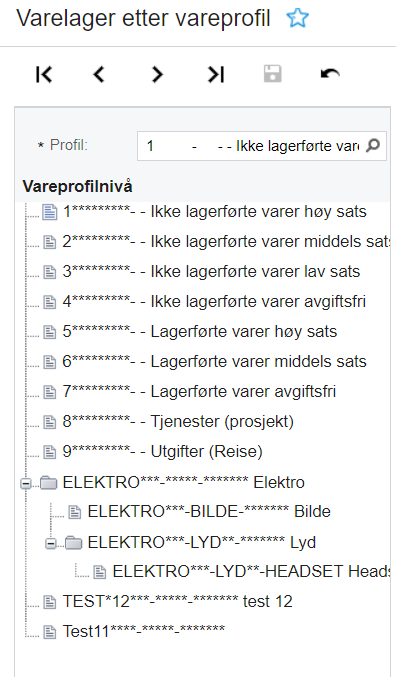
Du kan endre måten varegruppene vises på. Det gjør du under Meny - Flere valg - Konfigurasjon - Innstillinger - Registerinnstillinger (CS202000). Hent opp Register ID - Itemclass og i feltet Oppslagsmåte kan du endre visningsmåte.
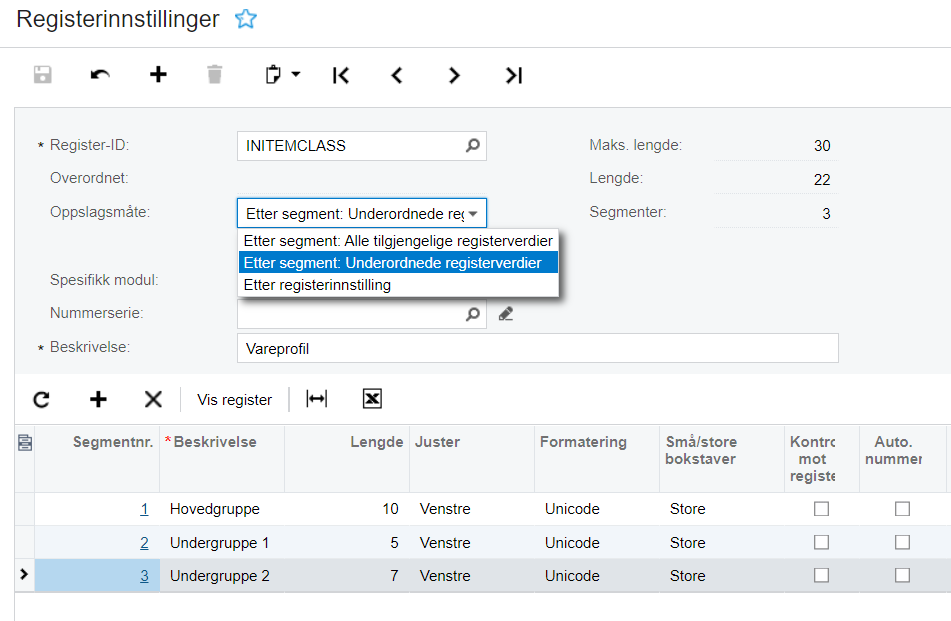
Hvordan kan du ha nytte av dette?
Ved registrering av salgsordre kan du få begrenset søket til varer i valgte varegrupper. Ved å velge knappen Legg til vare får du opp et oppslag hvor du kan velge varegruppen. Vi har vist Vareprofilnr ELEKTRO og da vises alle varer i denne gruppen og tilhørende undergrupper.
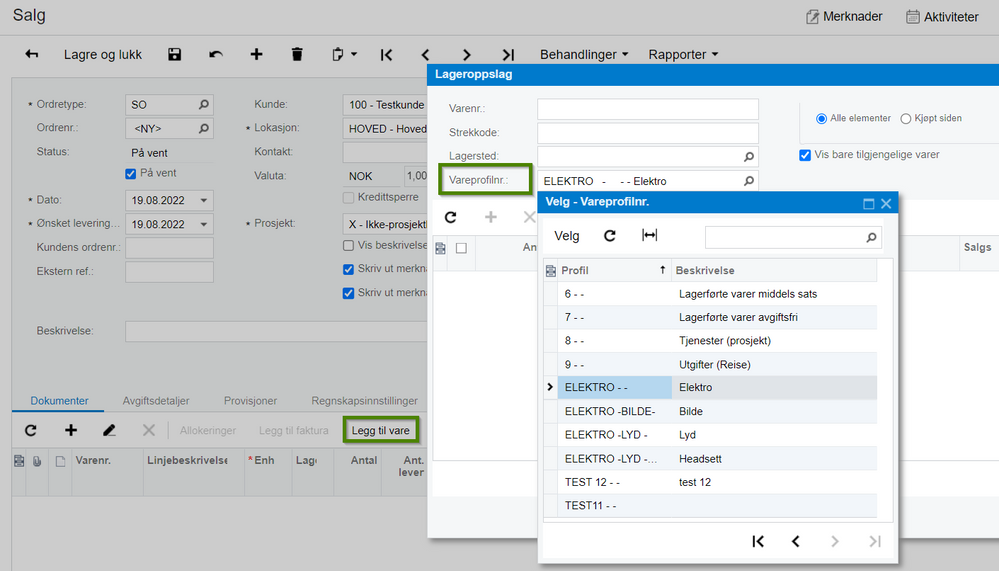
Velger du Vareprofil ELEKTRO-BILDE får du opp alle i denne varegruppen.
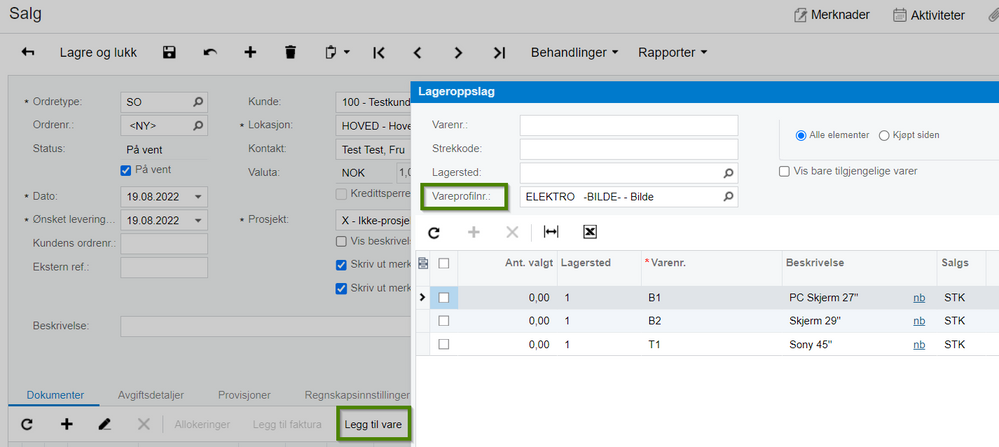
Ved rapportering og forespørsler kan du gjøre søk/utvalg i de forskjellige hierarkiene.
Eksempelvis på Salgslønnsomhetsanalyse (AR409000) kan du velge en hovedgruppe eller undergruppe.
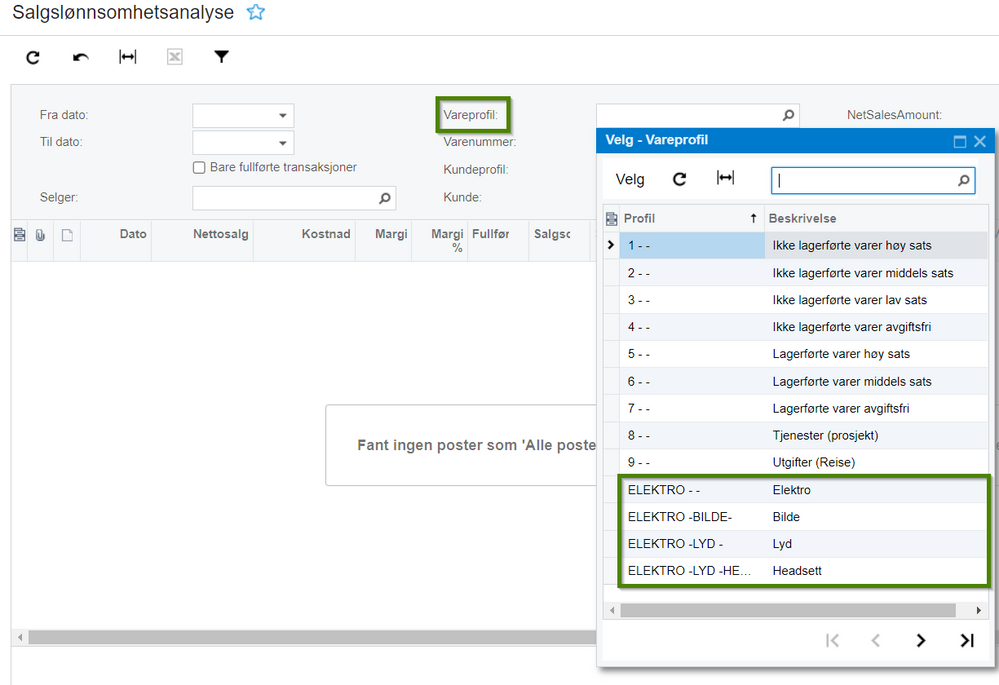
Eksempelvis rapporten Salgslønnsomhet per vareprofil og vare (AR674000) viser total pr gruppe.
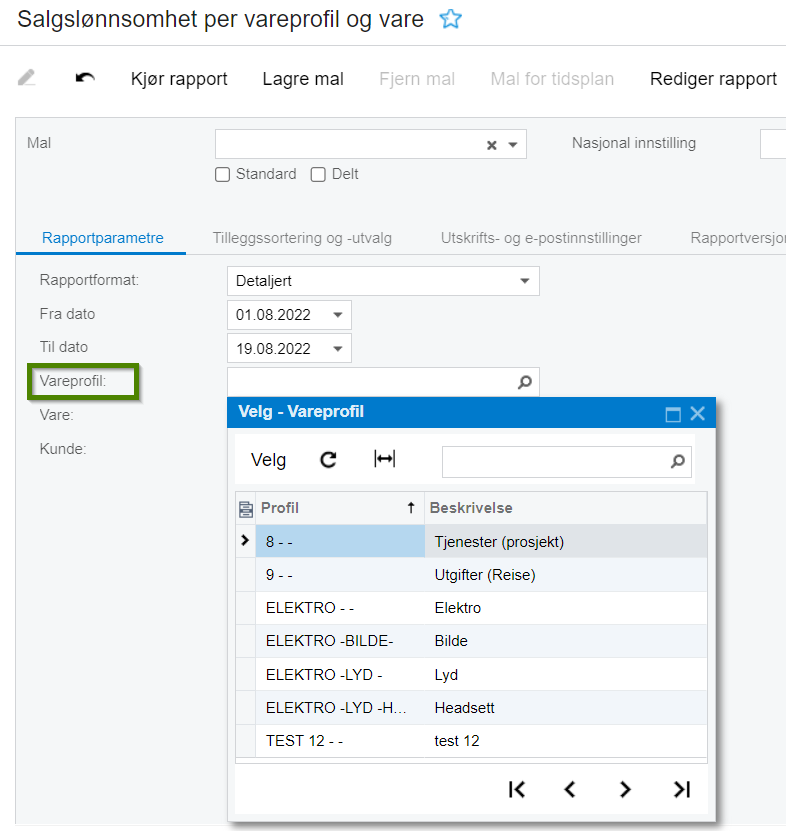
På forespørselen Varelager etter vareprofil (IN408000) kan du søke etter varer som ligger i gitte varegrupper. Ved å registrere varegruppenn vises varer i denne gruppe i listen og du kan søke på varenummer innenfor denne varegruppen.
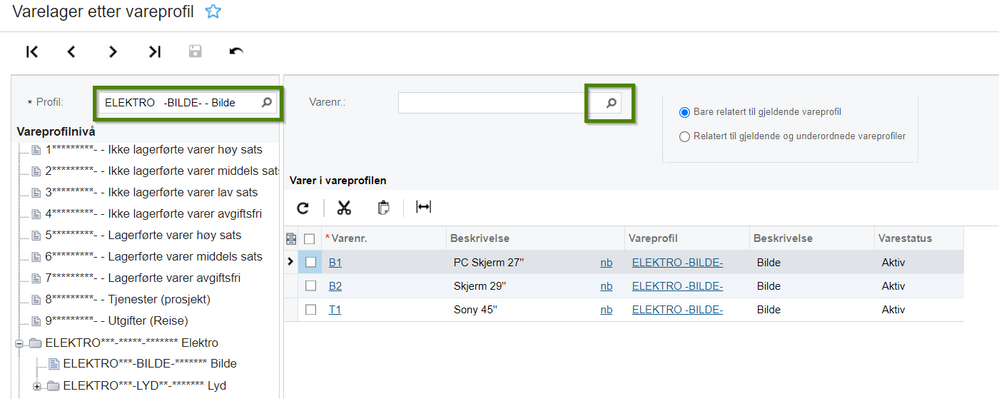
Nyttige sider
Karenlyst allé 56
0277 Oslo, Norge
Email: kundesenteret@visma.comCopyright © 2022 Visma.com. All rights reserved.
